״הערות״
פתקים הם יותר מאשר מלל בלבד. הוסף/י רשימה ומחק/י פריטים לאחר ביצועם. לחלופין, הוסף/י תמונות, סרטים ותוכן מיישומים אחרים, כגון קישור אינטרנט מ‑Safari או מיקום מ״מפות״.
שאל/י את Siri. אמור/י משהו כמו: ״צרי פתק חדש״.
סמן/י משימות שסיימת. לחץ/י על הכפתור ״רשימה״ ![]() כדי להוסיף לפתק רשימה אינטראקטיבית; שימושי מאוד להשלמת רשימת משימות או להכנת מנה לפי מתכון.
כדי להוסיף לפתק רשימה אינטראקטיבית; שימושי מאוד להשלמת רשימת משימות או להכנת מנה לפי מתכון.
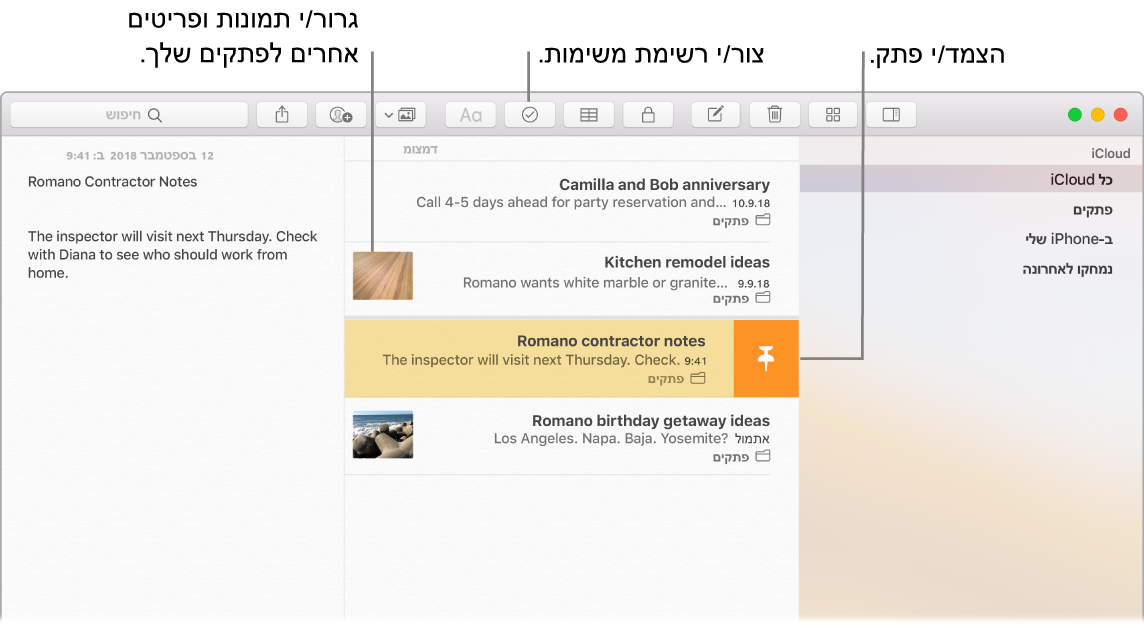
טיפ: כאשר הינך מחובר/ת ל‑iCloud, הפתקים שלך מתעדכנים בכל המכשירים, כך שתוכל/י ליצור רשימה ב‑Mac ולאחר מכן, כשהינך בנסיעות, למחוק ב‑iPhone פריטים שסיימת לבצעם.
הוסף/י תמונות, סרטים ועוד. בחר/י ״חלון״ > ״דפדפן תמונות״ כדי להוסיף לפתק פריטים מספריית התמונות שלך. לחלופין, גרור/י תמונה, סרט, PDF או מסמך אחר מהמכתבה.
הוסף/י טבלה. לחץ/י על הכפתור ״טבלה״ ![]() כדי להוסיף לפתק טבלה. ניתן גם להעתיק טבלה מאתר אינטרנט או יישום אחר, ולהדביק אותה לתוך הפתק.
כדי להוסיף לפתק טבלה. ניתן גם להעתיק טבלה מאתר אינטרנט או יישום אחר, ולהדביק אותה לתוך הפתק.
הצמד/י פתקים עם סיכה. כדי להגדיר פתק כך שהוא יוצג תמיד בראש רשימת הפתקים, החלק/י הצידה על הפתק ברשימת הפתקים ולחץ/י על ![]() .
.
נעל/י פתק. כדי לנעול פתק באמצעות סיסמה, בחר/י ״פתקים״ > ״העדפות״ ולחץ/י על ״הגדר סיסמה״. לאחר מכן, בחר/י את הפתק שברצונך לנעול ואז בחר/י ״קובץ״ > ״נעל פתק זה״. ניתן לבטל נעילה של פתק באמצעות Touch ID. בחר/י ״פתקים״ > ״העדפות״ ובחר/י ״השתמש ב‑Touch ID״.
שתף/י פתק. תוכל/י לשתף את הפתקים שלך כדי להזמין אנשים לצפות בהם ולערוך אותם. לחץ/י על הכפתור ״הוסף אנשים״ ![]() ובחר/י שיטה לשליחת הקישור.
ובחר/י שיטה לשליחת הקישור.
השתמש/י ב‑Touch Bar. הקש/י על ![]() כדי ליצור פתק חדש. הקש/י על
כדי ליצור פתק חדש. הקש/י על ![]() כדי להוסיף פריט רשימה לפתק.
כדי להוסיף פריט רשימה לפתק.

הקש/י על הצעות הקלדה כדי להוסיפן למלל.

הקש/י על ![]() כדי להציג כפתורי עיצוב מלל ליישור מלל שמאלה או ימינה ולהחלת סגנון עבה, נטוי או קו תחתון.
כדי להציג כפתורי עיצוב מלל ליישור מלל שמאלה או ימינה ולהחלת סגנון עבה, נטוי או קו תחתון.

הקש/י על ![]() כדי להשתמש בסגנונות פסקה של פתקים, כגון רשימות ממוספרות, רשימות עם כדורים או כותרות.
כדי להשתמש בסגנונות פסקה של פתקים, כגון רשימות ממוספרות, רשימות עם כדורים או כותרות.

למד/י עוד. עיין/י במדריך למשתמש ביישום “פתקים”.